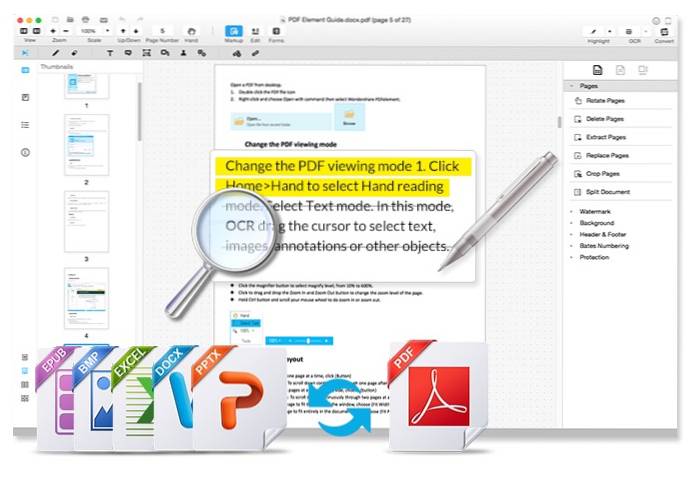Quando se trata de compartilhamento e distribuição de documentos digitais, dificilmente existe um formato mais preferido do que o Portable Document Format, ou PDF, a sigla pela qual é popularmente conhecido. Os arquivos PDF têm inúmeras vantagens, como compatibilidade entre plataformas e a capacidade de reter sua formatação. Além disso, os documentos PDF podem ser facilmente editados, bem como convertidos para outros formatos. No entanto, ter que usar aplicativos separados para todas essas coisas é realmente complicado, você não concorda??
Mas não precisa ser assim. Diga olá ao Wondershare PDFelement, um poderoso aplicativo de software "tudo-em-um" que não só permite criar e editar arquivos PDF facilmente, mas também converter vários tipos de arquivos diferentes para PDF. E tem mais. Intrigado? Vamos dar uma olhada granular.
Interface de usuário
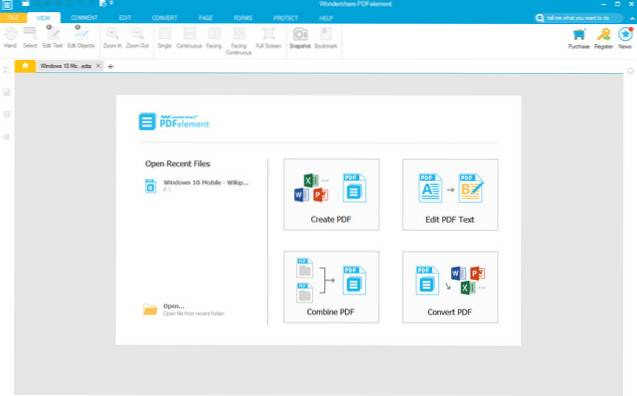
O Wondershare PDFelement possui uma interface de usuário que é simples e fácil de controlar. Todos funções primárias (por exemplo, visualizar, editar, converter) do aplicativo, completo com suas subopções relevantes, são organizado na forma de uma barra de ferramentas de menu “Faixa de Opções”. Além disso, o software mostra apenas as principais funções relacionadas ao PDF (por exemplo, criar, combinar) na frente e no centro, além de uma lista de arquivos acessados recentemente. É isso!
Funcionalidades primárias
1. Edite arquivos PDF
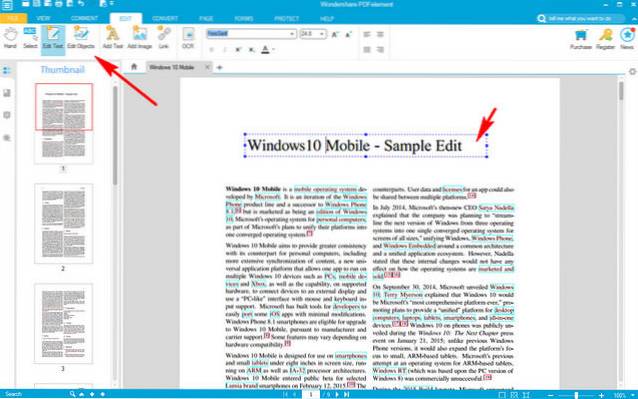
Quando você abre um documento PDF para edição, o Wondershare PDFelement detecta automaticamente os elementos constituintes (blocos de texto, imagens etc.) do arquivo, destacando-os em caixas. Basta selecionar a opção apropriada do Editar item de menu e clique em qualquer lugar do arquivo para iniciar a edição. Você pode adicionar ou editar tudo, desde texto a imagens e URLs. A edição funciona surpreendentemente bem, mesmo para PDFs de várias páginas com imagens e layouts complexos.
2. Converta PDFs para outros formatos
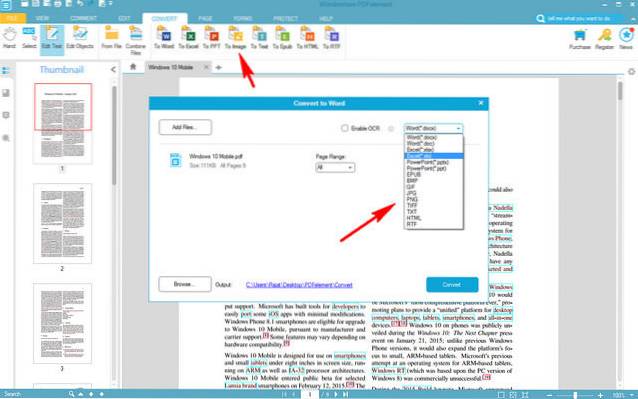
Wondershare PDFelement vem com uma funcionalidade útil de conversão de arquivos PDF em uma variedade de formatos populares, como DOCX, EPUB, PNG, HTML, e RTF. Tudo que você precisa fazer é escolher o formato de saída nas opções sob o Converter item de menu, adicione os arquivos PDF a serem convertidos e o programa irá retirá-los de lá. Para determinados formatos, você também pode definir opções avançadas nas configurações do aplicativo. Durante nossos testes, ele converteu arquivos PDF para a maioria dos formatos (com marca d'água, por causa das limitações da versão gratuita) sem problemas.
3. Crie arquivos PDF de outros formatos
Há momentos em que você precisa converter diferentes tipos de arquivos (por exemplo, documentos do Word, imagens) em arquivos PDF. E com o Wondershare PDFelement, isso não é um grande problema. Basta usar o criar PDF opção na tela inicial para selecionar o arquivo de origem e salvá-los como arquivos PDF. Além disso, não há muitos ajustes adicionais necessários. Além disso, o software também permite converter arquivos de outros formatos como DOCX, XLSX, PNG, JPG, etc.…
4. Mesclar vários arquivos PDF
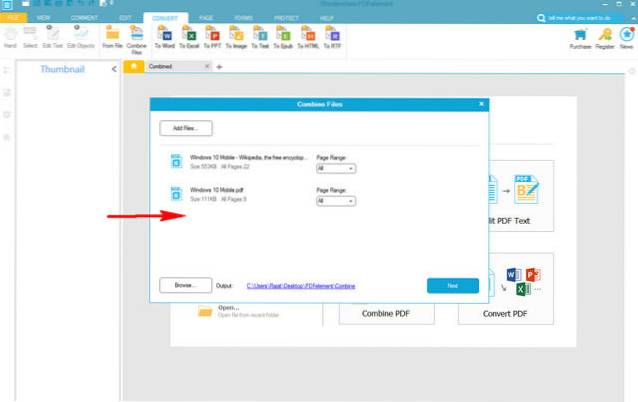
Você tem vários documentos PDF que deseja combinar em um arquivo PDF? Wondershare PDFelement's Combine PDF (acessível na tela inicial) ajuda você. Tudo o que você precisa fazer é adicionar os documentos PDF a serem mesclados e partir daí. A aplicação ainda permite que você especifique intervalos de páginas para arquivos individuais a serem mesclados.
Recursos de destaque
-
Adicionar assinatura digital a arquivos PDF
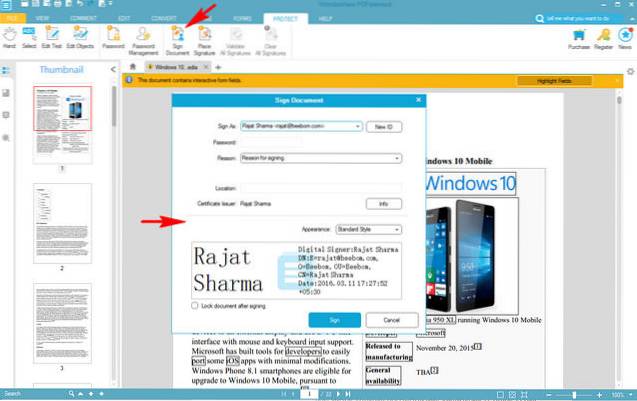
Assinar documentos eletrônicos com assinaturas digitais é uma maneira conveniente de estabelecer sua autenticidade, e o Wondershare PDFelement permite que você faça isso com alguns cliques. Você também pode use assinaturas existentes ou crie novas, protegendo-as ainda mais com senhas. A opção de adicionar assinaturas digitais pode ser acessada no Proteger item do menu.
-
Documentos PDF protegidos por senha
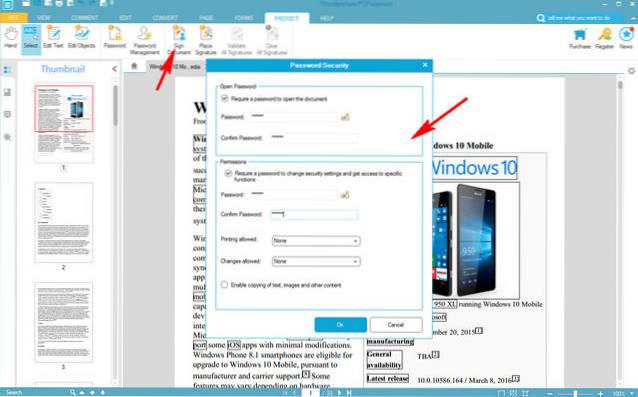
Se você deseja compartilhar arquivos PDF com informações confidenciais pela Internet, é uma boa ideia protegê-los com senhas. E o Wondershare PDFelement torna isso extremamente simples. Acessível através do Proteger item de menu, este recurso permite que você aplique várias senhas a um arquivo PDF, para restringir o acesso a diferentes ações (por exemplo, abrir arquivo, habilitar impressão e edição). Legal certo?
-
Extraia texto de imagens com função OCR (pago)
Existem muitos softwares de OCR excelentes que permitem extrair texto de imagens digitalizadas. E com Wondershare PDFelement, você tem mais um. Ele pode facilmente carregar imagens com texto (por exemplo, livros digitalizados) e extrair o texto dele, que pode ser copiado em qualquer lugar. Além disso, você pode definir o idioma padrão do texto nos arquivos de entrada para melhor reconhecimento. A funcionalidade OCR está disponível nas versões Windows (via add-on) e Mac do software.
-
Suporte a vários idiomas
Como discutido antes, o Wondershare PDFelement também inclui a funcionalidade OCR opcional que permite extrair conteúdo textual de imagens digitalizadas. No entanto, nem todo o texto digitalizado está em inglês. É aqui que o suporte multilíngue do software vem para ajudar. Suporta vários idiomas, incluindo alemão, italiano e francês. Você também pode definir um idioma como padrão para arquivos de entrada, para um reconhecimento de texto ainda melhor.
Wondershare PDFelement: Todos os seus PDFs precisam
O Wondershare PDFelement torna a edição e o gerenciamento de PDFs um passeio no parque. Tendo um desempenho geralmente rápido, ele lida bem com documentos PDF complexos / pesados. A funcionalidade de edição também é muito boa, quase igual à dos aplicativos de processamento de texto. Depois, há outros recursos, como suporte para numeração de Bates, e em comparação com produtos concorrentes (por exemplo, Adobe Acrobat Pro), é extremamente econômico. Então, se você está procurando por uma solução completa de PDF, não procure além do Wondershare PDFelement.
Baixe o teste (as versões pagas custam a partir de $ 69,95 para Windows e $ 99,95 para Mac OS X)
 Gadgetshowto
Gadgetshowto